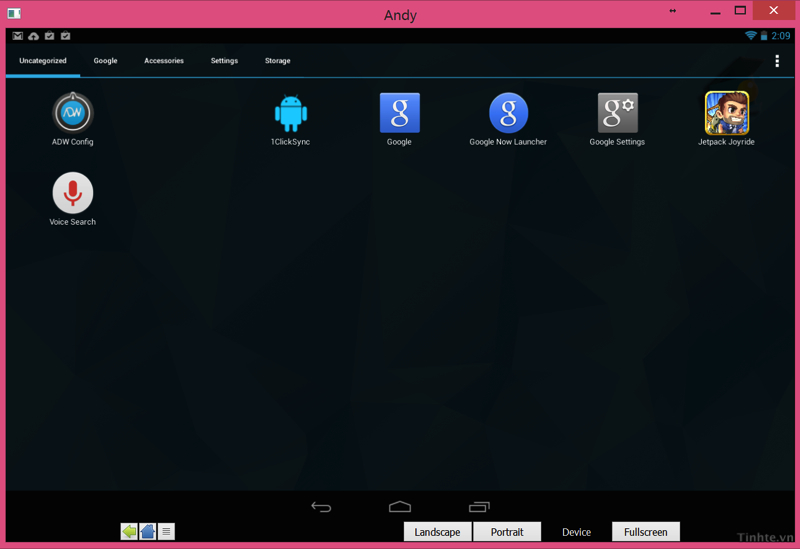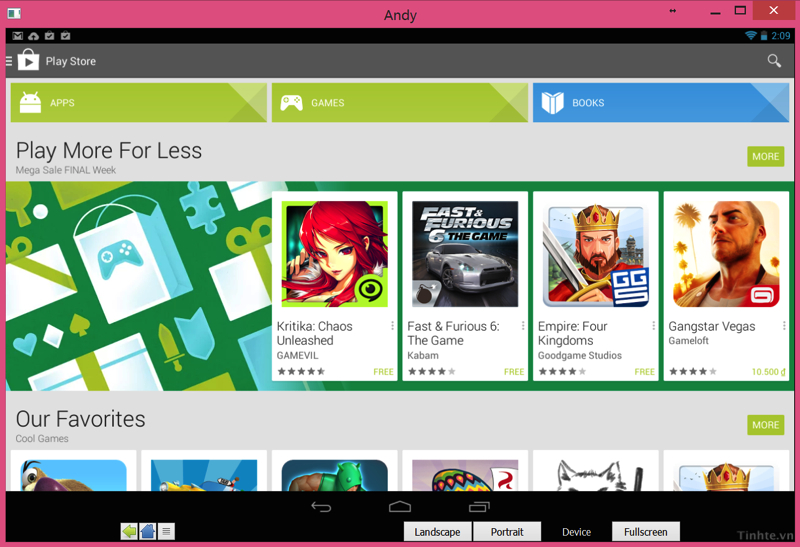Bạn có muốn chơi các trò chơi đơn giản hay dùng những ứng dụng hay ho của Android trên máy tính không? Việc này không thật sự quá khó như bạn nghĩ, cũng không phải cài đặt hệ điều hành chạy song song gì cả. Trong bài viết bên dưới mình sẽ tổng hợp ba cách đơn giản để giúp bạn thoải mái chạy các app Android ngay trên chiếc tablet Windows 8/8.1 của mình. Tất nhiên là các máy Windows truyền thống không có màn hình cảm ứng vẫn có thể xài được ba phương pháp này, có điều bạn sẽ phải thao tác bằng chuột nên hơi cực một chút. Nếu các bạn có cách nào khác thì xin mời chia sẻ cho mọi người cùng tham khảo luôn nhé.
Ghi chú: Những giải pháp sau đây có thể không tương thích với tất cả các ứng dụng và game Android hiện nay. Ngoài ra, việc chạy chậm hoặc nhanh còn tùy thuộc vào cấu hình chiếc tablet Windows 8.1 của bạn ra sao, mạnh hay yếu. Cách tốt nhất là bạn hãy thử qua cả ba cách mình hướng dẫn, sau đó thấy cách nào ổn thì giữ lại dùng.
BlueStacks
Phần mềm này cho phép chúng ta chạy khoảng 800.000 ứng dụng Android trên Windows nhờ một công nghệ mang tên Layercake. Bạn có thể chạy ứng dụng ở chế độ đầy màn hình hoặc cửa sổ nhỏ tùy thích. Điều tuyệt vời nhất đó là BlueStacks cho phép chúng ta truy cập vào kho phần mềm Google Play, có nghĩa là bạn có thể mang cả thế giới app Android vào chiếc máy tính của mình y hệt như khi xài điện thoại vậy. Tuy đôi lúc có một số ứng dụng bị đứng nhưng tình trạng không nghiêm trọng, bạn hoàn toàn có thể xài BlueStacks cho các mục đích thường ngày, thậm chí là để chơi game cũng được.
Cách sử dụng BlueStacks:
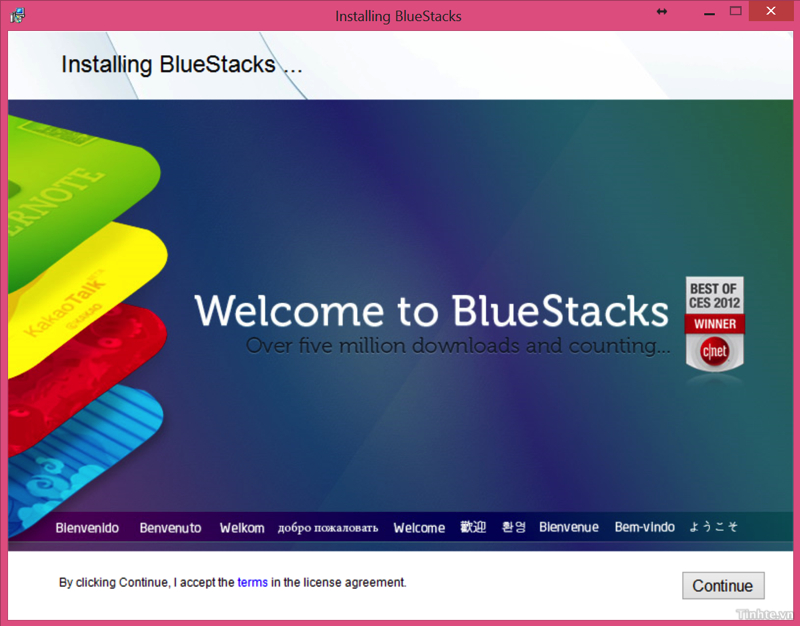
- Tải về BlueStacks dành cho Windows
- Tiến hành cài đặt nó như cài đặt bao phần mềm Windows khác
- Trong lúc cài, để nguyên mọi thiết lập liên quan đến thông báo, như vậy bạn sẽ nhận được các notification do ứng dụng Android gửi ra
- Sau khi cài xong, BlueStacks sẽ yêu cầu bạn đợi ít lâu để phần mềm tải thêm dữ liệu về. Cứ để yên đó cho nó làm việc nhé.
- Khi việc tải về đã hoàn tất, BlueStacks đã có thể bắt đầu sử dụng. Ở bước này, bạn sẽ được yêu cầu đăng nhập tài khoản Google để có thể tải ứng dụng.
- Tiếp tục bước kích hoạt "App Sync", bạn sẽ phải đăng nhập tài khoản Google lại một lần nữa, cứ tiếp tục thực hiện nhé.
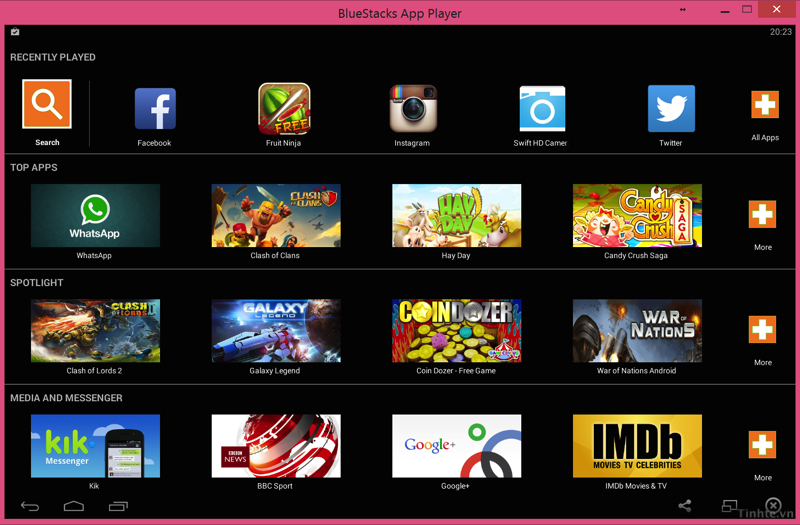
Khi đã xong bước thiết lập thì bạn sẽ thấy được giao diện chính của BlueStacks như ảnh bên trên. Nó tương tự như một chiếc tablet Android nhưng toàn bộ homescreen đã được lấp đầy bởi rất nhiều app theo nhiều mục khác nhau. Vài thứ cơ bản mà bạn cần biết đó là:
- Nhấn nút Search ở góc trên bên trái để tìm kiếm một ứng dụng nào đó bạn thích
- Nhấn nút All Apps ở góc trên bên phải để xem tất cả những phần mềm bạn đã cài đặt vào máy tính
- Ba nút Back, Home, Recent Apps ở góc dưới bên trái cửa sổ BlueStacks có cách dùng tương tự như trên Android. Trong đó, Back để quay lại màn hình phía trước, Home để quay lại màn hình homescreen, và Recent Apps để liệt kê những phần mềm bạn đã chạy gần đây.
- Bạn có thể kéo thanh thông báo từ cạnh trên của cửa sổ xuống phía dưới
- Khi phóng to màn hình BlueStacks, bạn nhấn phím F11 để thoát khỏi chế độ fullscreen
- Thông báo của ứng dụng Android trong BlueStacks có thể được hiển thị ra thanh đồng hồ trên máy tính Windows 8.1 của chúng ta, tiện cho việc theo dõi notification
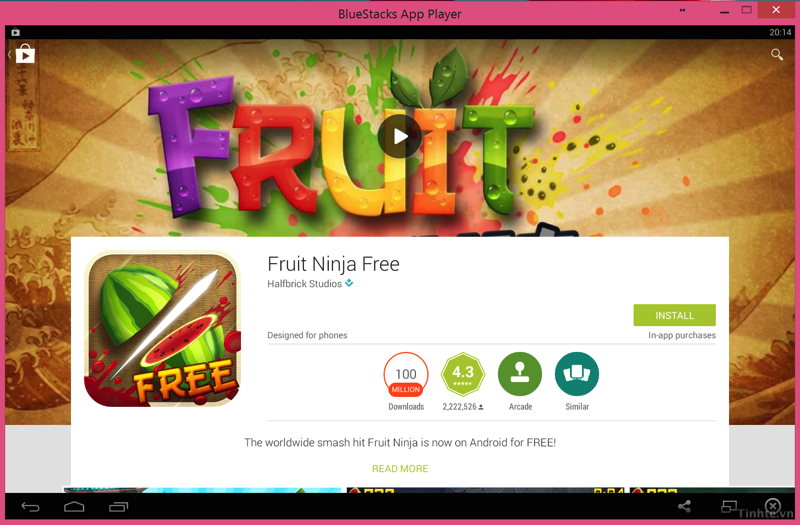
Nếu đi vào phần All Apps > BlueStacks Settings, bạn có thể thiết lập cho BlueStacks đồng bộ các ứng dụng đã cài với điện thoại, đổi ngôn ngữ, đổi thiết lập bàn phím (bạn có thể cài thêm bộ gõ tiếng Việt Android nếu thích), quản lý tài khoản... Tại đây cũng có mục "Change App Size", nó cho phép bạn thiết lập xem một app sẽ chạy ở dạng điện thoại hay máy tính bảng, phù hợp cho những app nào không tự thay đổi kích thước giao diện hoặc không tự xoay màn hình lại theo phương ngang.
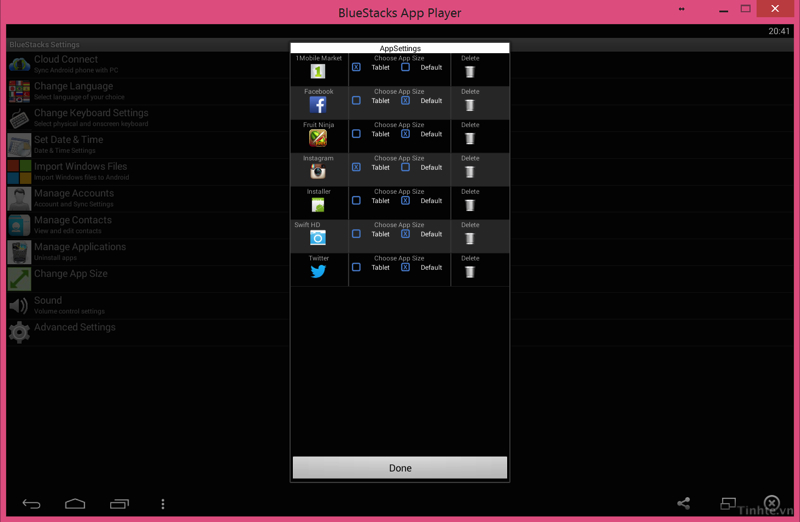
GenyMotion
BlueStacks thì quả thực rất đơn giản để sử dụng, tuy nhiên nhược điểm của phần mềm này đó là chúng ta không thể truy cập được vào kho ứng dụng Google Play đầy đủ, cũng không có một môi trường chạy Android thoải mái như trên các smartphone hay tablet. Để giải quyết vấn đề này thì mời các bạn dùng thử Genymotion, phần mềm giúp tạo các máy ảo Android trên PC để có thể thoải mái cài và vọc app từ Google Play. Chúng ta cũng được phép truy cập vào những thành phần hệ thống khác, ví dụ như homescreen, phần cài đặt, thanh thông báo... y hệt như trên thiết bị di động, và lại hoàn toàn miễn phí.
Quảng cáo
Genymotion thực chất sử dụng VirtualBox để tạo ra các máy ảo, tuy nhiên nó sẽ giúp chúng ta đơn giản được nhiều bước thiết lập. Điểm mạnh nhất của Genymotion đó là tốc độ thực thi rất nhanh, máy ảo Android hoạt động mượt mà và rất nhạy với thao tác cảm ứng.
Để sử dụng Genymotion, trước hết các bạn cần tải những công cụ sau:
- Android SDK bản mới nhất. Sau khi tải về thì bạn cài đặt thì bạn sẽ có một folder có tên "Android-sdk-xxx", hãy nhớ đường dẫn của nó nhé. Với những bạn xài Mac hoặc Linux thì không cần cài, chỉ cần giải nén để có được một folder giống như trên. Nếu vẫn còn lúng túng thì mời anh em xem qua bài viết hướng dẫn về Android SDK.
- Trình máy ảo VirtualBox mới nhất, hãy lựa chọn cho phù hợp với hệ điều hành mình đang sử dụng. Tải về xong thì cài VirtualBox như cài phần mềm bình thường rồi chạy lên một lần.
- Tải về Genymotion, cũng lựa bản phù hợp với hệ điều hành trên máy tính của mình. Tải xong thì cài vào máy luôn. Trong lúc chờ tải thì hãy đăng kí cho mình một tài khoản Genymotion miễn phí ở đây. Nhớ kiểm tra email sau khi đăng kí để kích hoạt tài khoản.
- Đăng nhập vào ứng dụng Genymotion bằng tài khoản mà bạn mới vừa đăng kí ở trên.
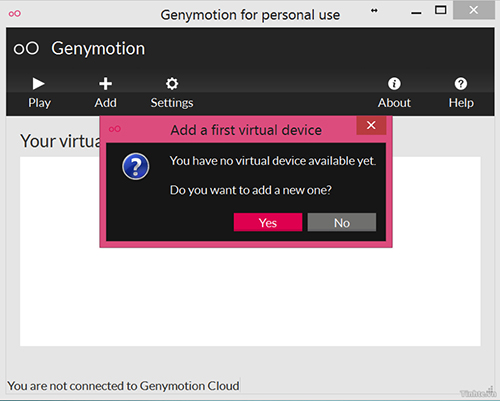
- Bạn sẽ được hỏi về việc chọn thiết bị giả lập môi trường Android ảo. Có rất nhiều máy ảo, ví dụ như HTC One, Xperia Z, Samsung Galaxy S4 cho đến các máy Nexus, có cả một số tablet ở đây nữa. Chọn lấy máy nào đó bạn thích, rồi tiếp tục nhấn nút Add và nút Next. Đợi cho máy ảo tải về, có thể sẽ hơi lâu đấy vì đến một hai trăm MB lận.
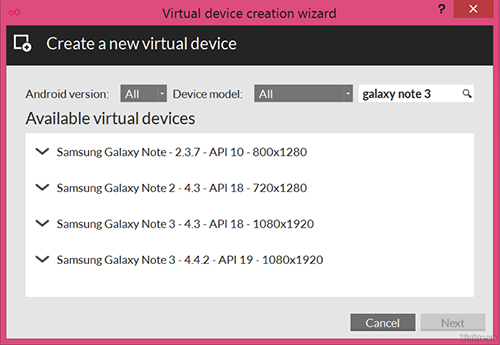
- Quay trở lại giao diện chính của Genymotion, nhấp vào máy ảo mà bạn muốn chạy. Chờ một lát là máy sẽ xuất hiện lên như hình bên dưới.
- Tải về tập tin ARM Translation Installer
- Tải về Google Apps cho Android 4.4
- Giờ thì chạy máy ảo Android của bạn lên, đảm bảo rằng màn hình chính đang xuất hiện
- Kéo thả file zip ARM Translation Installer từ máy tính vào máy ảo. Nó sẽ yêu cầu flash tập tin này, nhấn OK.
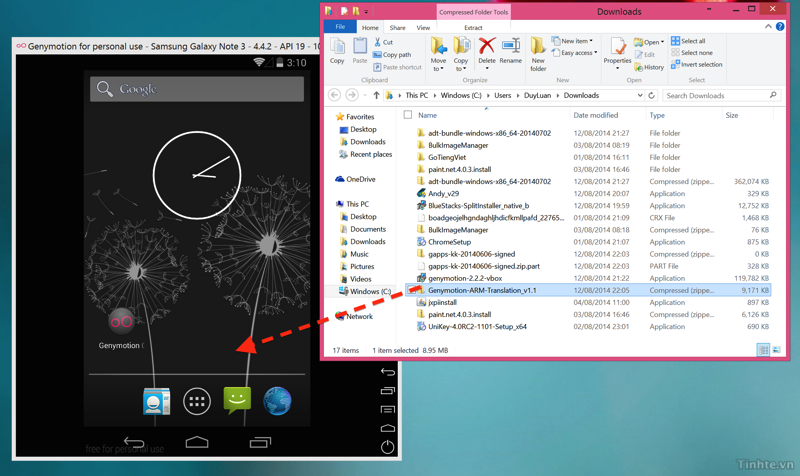
- Khởi động lại máy ảo, sau đó tiếp tục kéo thả tập tin Google Apps ở trên vào máy ảo để cho nó flash và khởi động lại thiết bị.
- Nếu mọi chuyện diễn ra đúng thì giờ bạn đã có Google Play trên máy ảo Android của mình. Bạn sẽ cần đăng nhập tài khoản Google để có thể tiếp tục sử dụng.
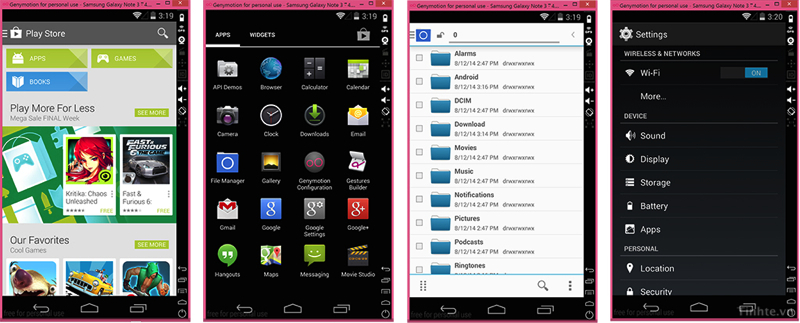
Andy
Quảng cáo
Lại thêm một giải pháp nữa cho phép bạn chạy cả một cái máy ảo Android ngay trên Windows. Tương tự như Genymotion, Andy giúp chúng ta mang cả một chiếc tablet Android thu nhỏ vào máy tính của mình, từ đó bạn có thể dễ dàng thao tác bằng màn hình cảm ứng hoặc bàn phím tùy thích. Trình giả lập này còn được tích hợp sẵn kho app Google Play nên bạn không gặp khó khăn gì trong việc tìm kiếm và cài đặt ứng dụng Android.
Mình thấy rằng Andy chạy nhanh hơn một chút so với Genymotion, và hơn khá nhiều so với BlueStacks, bù lại chất lượng hình ảnh chưa được bằng hai ứng dụng kia.
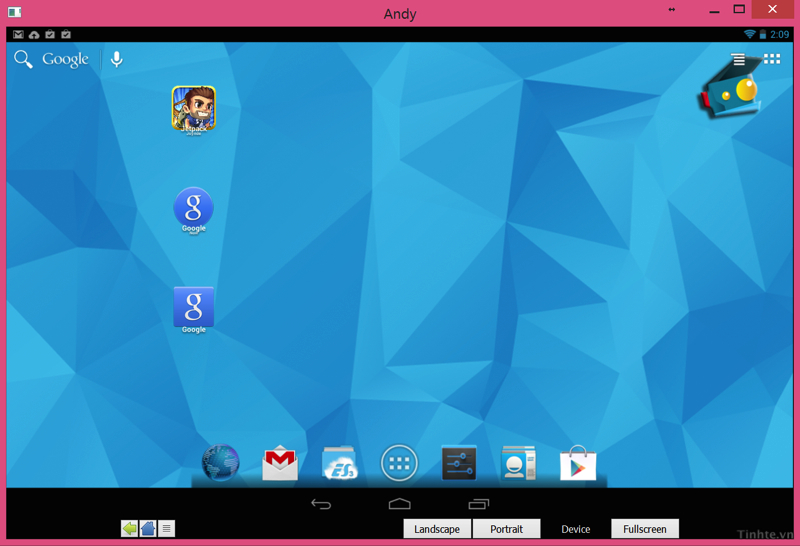
Cách sử dụng Andy tương đối dễ dàng:
- Truy cập vào địa chỉ http://www.andyroid.net/ và tải về bản Andy mới nhất
- Tiến hành cài đặt phần mềm
- Sau khi app đã tải xong dữ liệu và cài rồi, bạn chạy Andy lên
- Đăng nhập tài khoản Google khi được yêu cầu
- Chạy Google Play Store để cài ứng dụng mà bạn mong muốn. Bạn cũng có thể nghịch những thành phần khác của hệ điều hành nếu muốn.
- Bạn có thể nhấn vào nút "Landscape" ở cạnh dưới cửa sổ để chạy Andy theo phương ngang, còn nút "Portrait" là để chạy theo phương dọc.